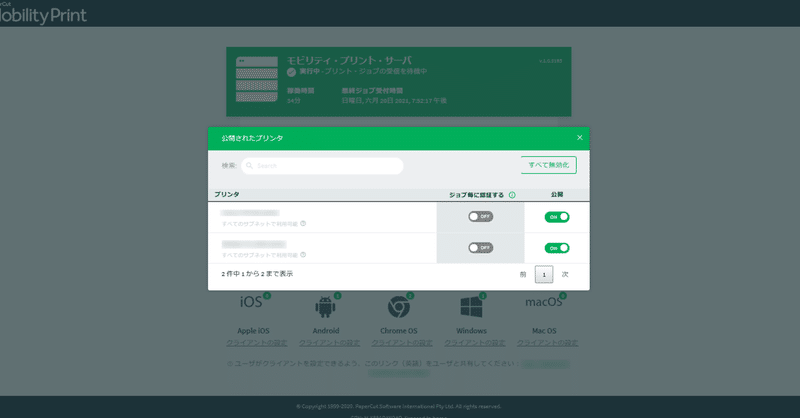
Mobilty Printの導入
USB接続しかないプリンターを楽に共有できないか?というのは面倒な悩みですし、設定が大変です。
世の中、それなりに楽できてしまうる方法があるわけですが、それがPaperCut Mobility Printです。
昨年末にサービスを終了したGoogle Cloud Printの代替ツールで、無料で利用できるのがありがたい上、設定すれば出先からのリモート印刷もできるようです(今回未設定)。
プリンターサーバーとなるPCと、各端末へクライアントの導入が必要ですが、どちらも導入は簡単な部類です。
それで、共有するプリンターと管理するノートPCを試しに設置してみました。
普段趣味でLinuxを弄っているから、こういう時こそLinuxを活用すべきなんでしょうけど、家族が直接PCを操作することも考慮して、OSはWindows10です。
プリンター共有の為の設定手順
①IPv4のアドレスを手動で指定(アドレス固定)
②Windowsの機能でプリンターを共有する
③Mobility Print Serverをインストール
ここまでが段取りです。
Mobilty Print Serverですが、企業ならPaperCut NG/MFがあると良いようです。
個人利用ですし、無くても問題なく利用できます。
ダウンロードはこちらから。
インストール後に作成されるデスクトップ上のショートカット
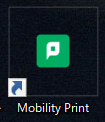
をクリックすると、ブラウザが開いてMobility Print管理者のパスワード設定を求められます。
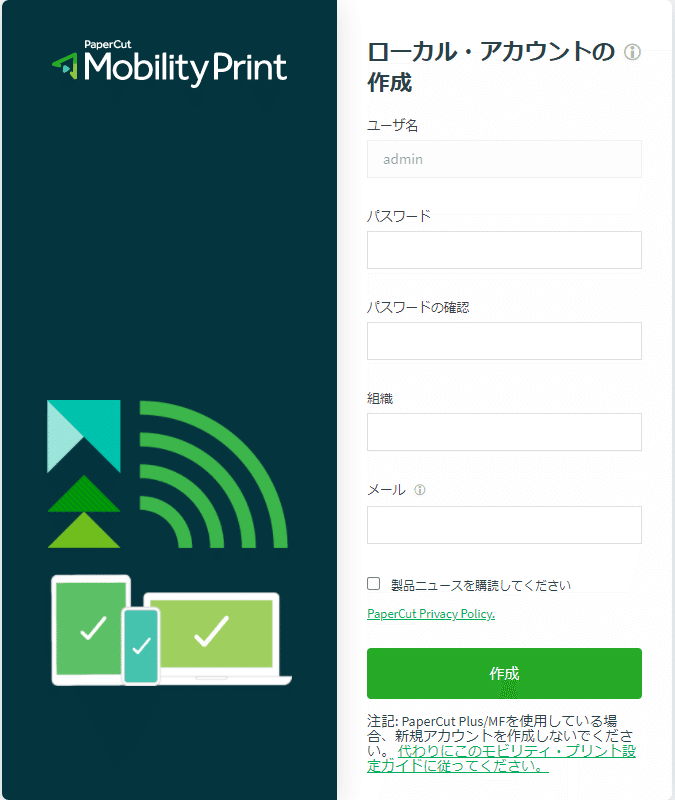
パスワードを設定し終えたら、ログインして、共有したプリンターが登録されているか確認します。
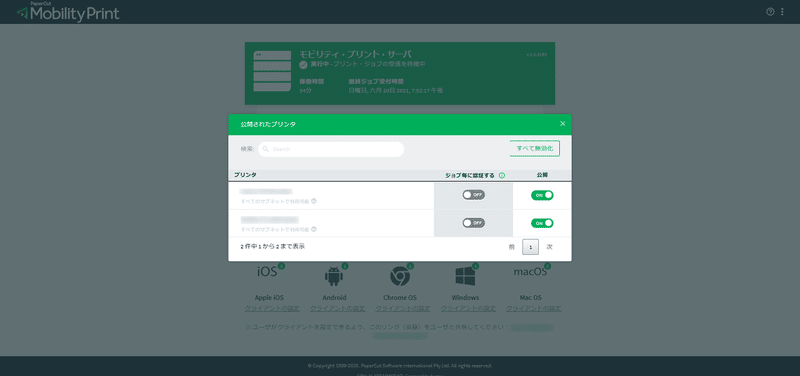
これでPCとプリンターが起動している限り、アプリを入れているスマホやタブレット、Chromebookからの印刷が可能になります。
プリンターを制御するのはサーバーとなっているWindows PCになりますので、ChromebookにUSBで直接接続して利用できない機種のプリンターであっても、印刷が可能になります。
因みにAndroidの場合、標準機能からWindowsのネットワーク共有プリンターを利用できるようです(Android11で確認)。
この記事が気に入ったらサポートをしてみませんか?
